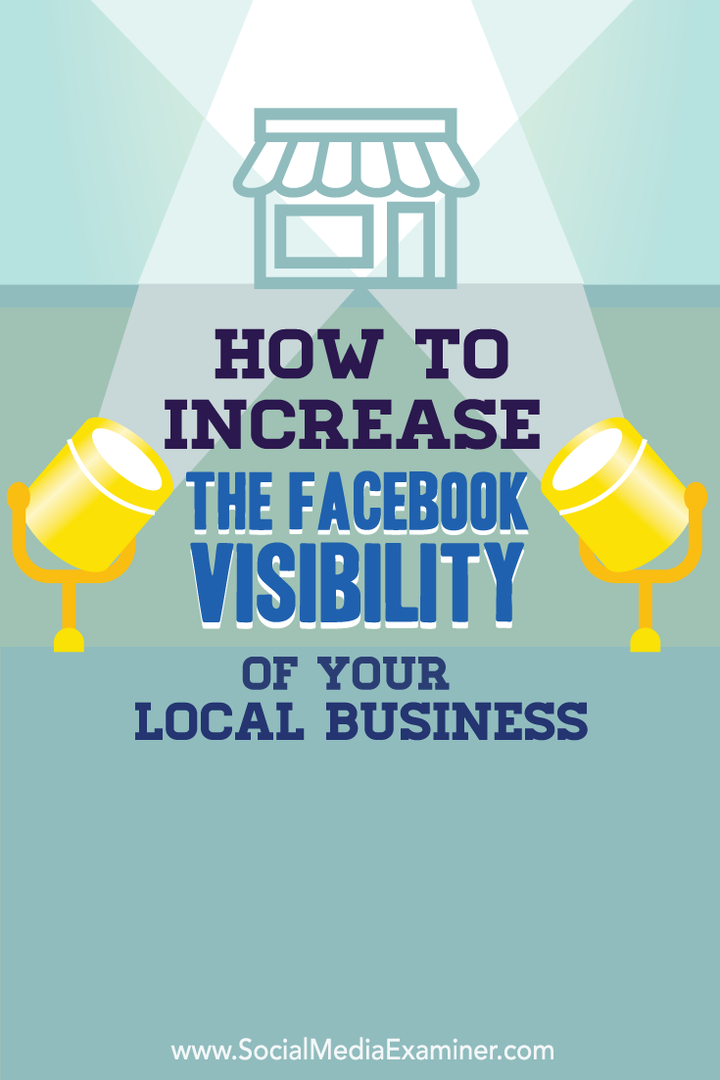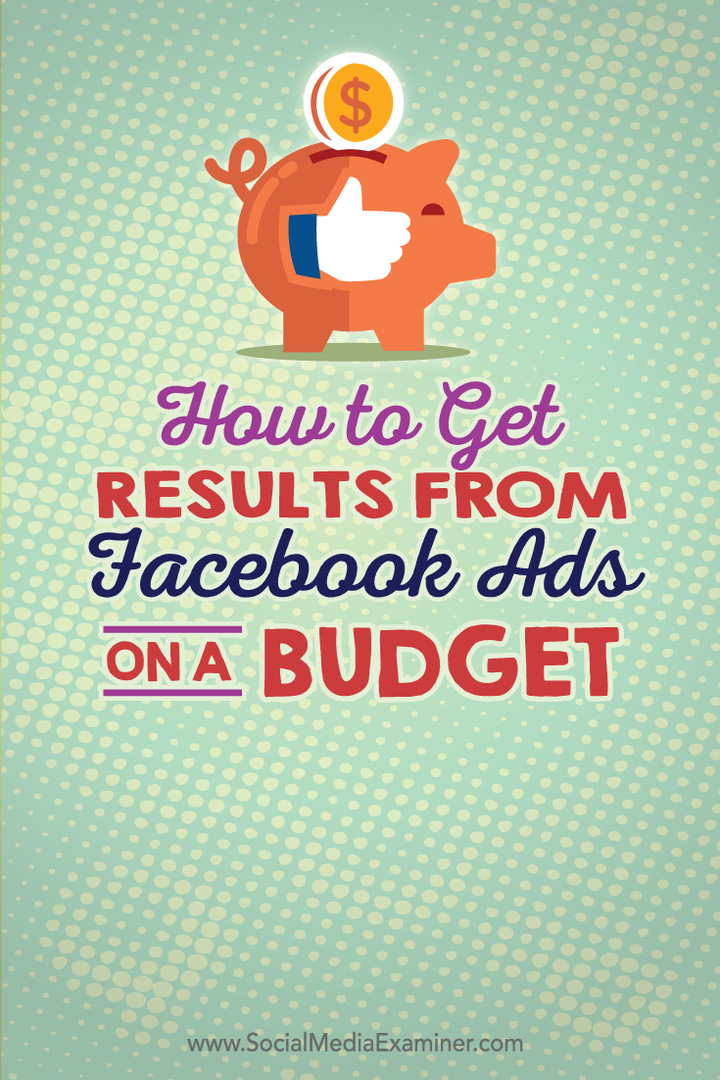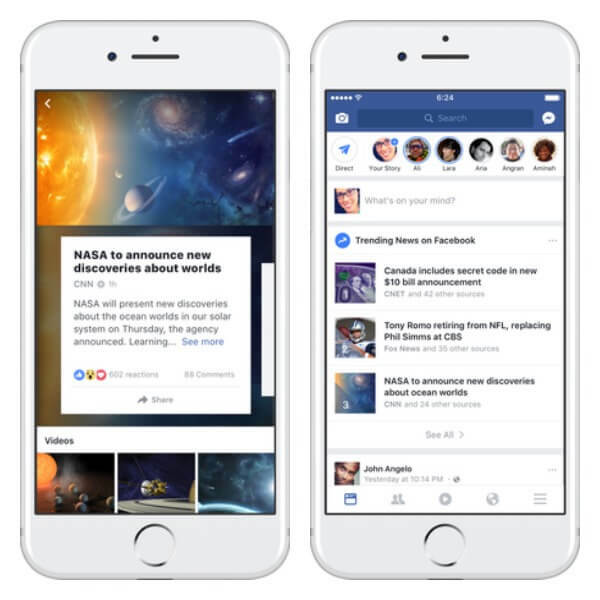Како створити и анализирати Инстаграм приче за пословне рачуне: Испитивач друштвених медија
Инстаграм Инстаграм приче / / September 25, 2020
 Тражите начине да своје пословање пласирате помоћу Инстаграм налога?
Тражите начине да своје пословање пласирате помоћу Инстаграм налога?
Да ли сте свесни јединствених предности које предузећа имају уз Инстаграм Сториес?
У овом чланку ћете откријте како да креирате, користите и анализирате Инстаграм приче помоћу пословног налога.
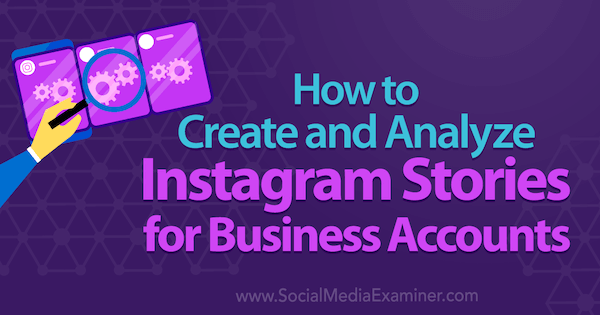
Зашто користити Инстаграм Сториес?
Ако већ објављујете фотографије и видео записе на Инстаграму, можда се питате зашто бисте и ви то желели креирајте Инстаграм приче. Разлози су једноставни - Инстаграм приче вам помажу добити већу видљивост у апликацији Инстаграм и дајте људима више вашег садржаја да је конзумирају.
Када људи отворе апликацију Инстаграм, прво што виде изнад фееда вести су Инстаграм приче по налозима које прате. Ако сте недавно креирали Инстаграм причу, ви имају прилику да се слика вашег профила прикаже на врху фидова вести ваших пратилаца.
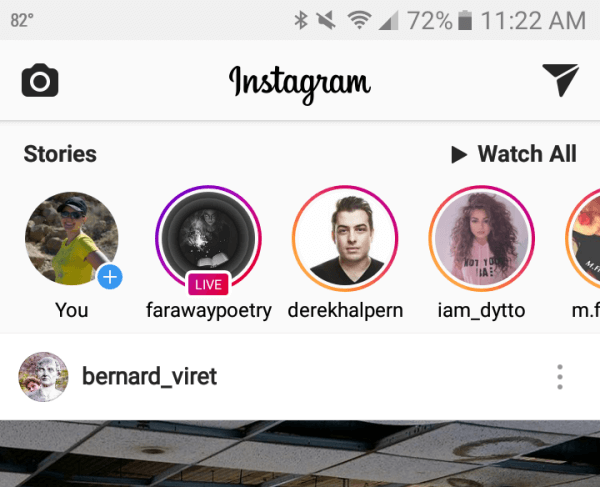
Ваша Инстаграм прича ће се такође репродуковати непосредно након оне која јој претходи за ваше следбенике. Дакле, у примеру изнад, ако неко заврши са гледањем приче @ дерекхалперн, следећа ће се играти прича @ иам_дитто.
Ако су ваши следбеници укључили обавештења о новим Инстаграм причама од људи које прате, биће упозорени на ваше нове приче, посебно ако сте емитовање уживо.
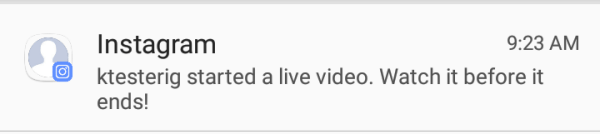
Ако сте недавно креирали Инстаграм причу, ваша профилна фотографија имаће круг око ње по целом Инстаграму како би људи знали да могу да виде вашу најновију Инстаграм причу. Дакле, осим што виде вашу редовну објаву на Инстаграму, људи могу и да кликну на вашу фотографију профила да би видели вашу Инстаграм причу, јер знају да ће трајати само 24 сата.
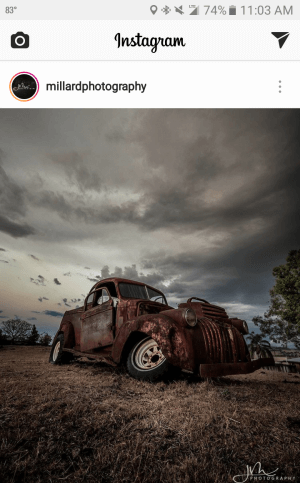
Индикатор Инстаграм Стори такође може обавестите људе да је ваш налог недавно активан када људи виде ваш Инстаграм налог у резултатима претраге или посете ваш Инстаграм профил.
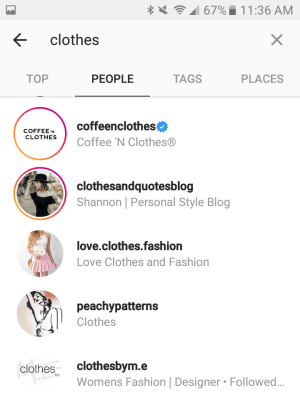
Ако је ваша Инстаграм прича популарна, ви такође имају прилику да буду представљени на картици Сеарцх & Екплоре у апликацији Инстаграм, које корисници Инстаграма посећују како би пронашли нови Инстаграм садржај који одговара њиховим интересовањима.
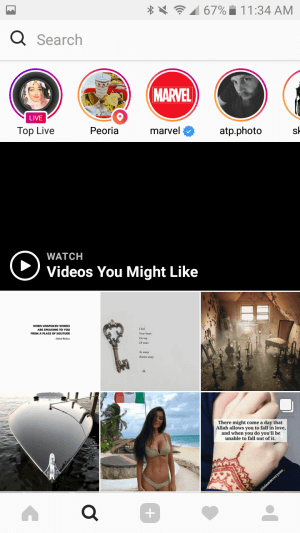
Индикатор ваше Инстаграм приче такође се приказује на вашим Инстаграм огласима када правите огласи повезани са вашим Инстаграм налогом. То значи да некога ко можда није заинтересован за ваш Инстаграм оглас можда и даље занима ваша Инстаграм прича.
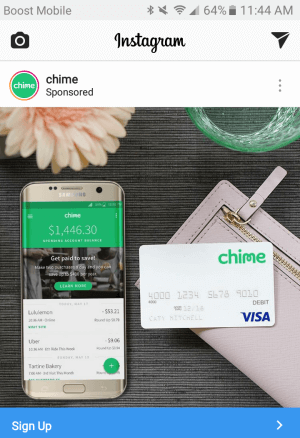
# 1: Упознајте контроле прегледача
Пре него што их сами направите, требало би да погледате неколико Инстаграм прича. Важно је да сетите се где Инстаграм поставља контроле прича за гледаоце тако да не прекривајте најбоље делове фотографија и видео записа или ваше измене.
На врху ваше Инстаграм приче, гледаоци ће видети траке напретка приче, вашу фотографију профила и корисничко име вашег профила.
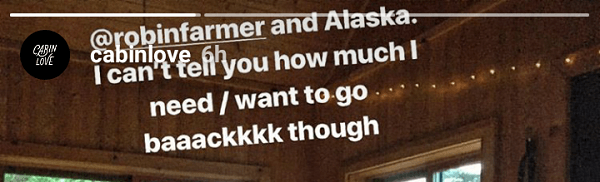
На дну ће гледаоци видети оквир за поруке и опцију да на основу подешавања ваше приче пошаљу своју Инстаграм причу као директну поруку пријатељу.
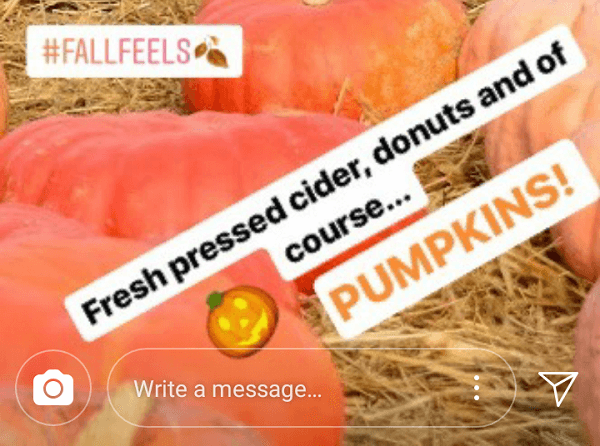
Стављање додирните елементе попут @корисничких имена, ознака локација и #хасхтагс у подручју покривеном једном од контрола спречиће гледаоце да кликну на ваше радње. Разговараћемо о томе како касније можете додати @корисничка имена, ознаке локација и #хасхтагс.
# 2: Конфигуришите подешавања Инстаграм приче
У сврхе пословног маркетинга желите да ваше Инстаграм приче досегну што већи број људи. ако ти тапните на три тачке у горњем десном углу Инстаграм профила (Андроид) или точкића за подешавања на Инстаграм профилу (иОС) пронађите поставке приче. Прво подешавање вам омогућава блокирајте одређене следбенике вашег Инстаграм налога да не гледају ваше приче.
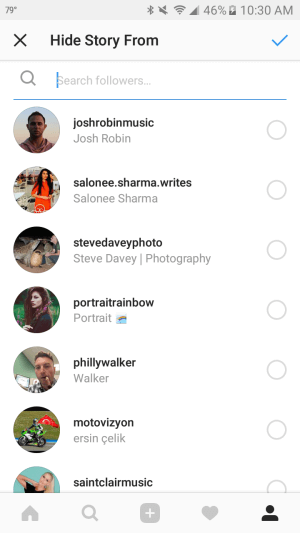
Следеће поставке приче омогућите корисницима да одговоре на вашу Инстаграм причу директним порукама и поделе делове ваше приче директном поруком својим пријатељима. Такође вам омогућавају аутоматски сачувајте фотографије и видео записе које додате у своју причу на свој паметни телефон.
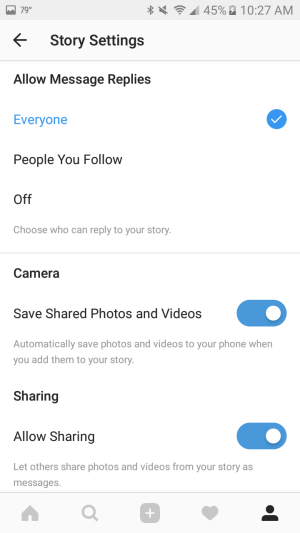
Можете такође уредите ова подешавања пре него што објавите нову Инстаграм причу додиривањем иконе точкића за подешавања у горњем левом углу екрана приликом креирања нове приче.
# 3: Изаберите свој формат Инстаграм Стори
Када будете спремни за то креирајте своју Инстаграм причу, тапните на икону камере у горњем левом углу почетне картице или на фотографију профила са знаком + лево од најновијих прича о Инстаграму.
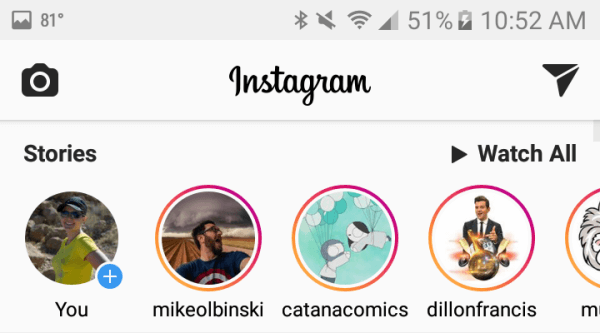
На следећем екрану ћете моћи изаберите између шест различитих формата прича за Инстаграм. Имајте на уму да за Ливе, Нормал, Бумеранг, Хандс-Фрее и Ревинд можете користите икону флип да бисте се пребацили на предњу или задњу камеру или икону лица да бисте додали филтере за лице приликом снимања људи.
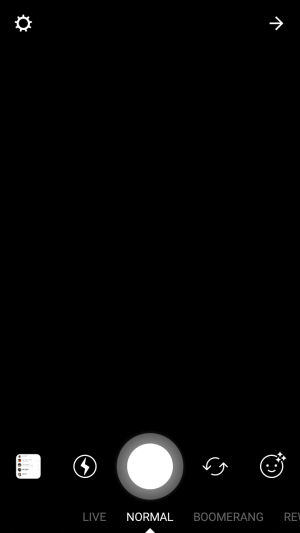
Слике и видео из прошлих 24 сата
ако ти тапните на икону на фотоапарату, можете одаберите било коју фотографију или видео запис у фотоапарату у последња 24 сата да делите у својој Инстаграм причи. То укључује фотографије које сте преузели или снимке екрана на уређају.

Једном када одаберете фотографију или видео, можете уредите га пре него што га додате у своју Инстаграм причу.
Ливе
Превуците на Ливе да бисте уживо емитовали на Инстаграму. Ово вам омогућава пренос уживо до 60 минута.
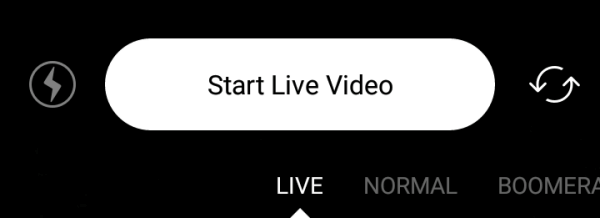
Током преноса уживо, ви и ваши гледаоци можете да коментаришете. Ако желите, можете додирните три тачке у пољу за коментаре до искључите коментарисање. Можете такође дајте коментар, додирните коментар, и закачите га тако да се увек појављује изнад оквира за коментаре. Закачени коментари су истакнути сивом бојом.
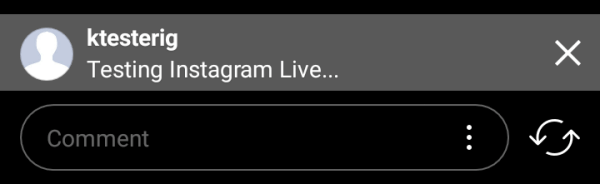
Гледаоци вашег Инстаграм Ливе видеа имају икону срца у доњем десном углу да вам се свиђа ваш пренос уживо.
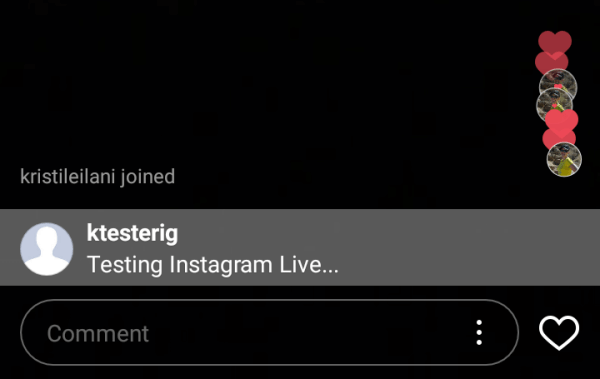
Кад већ завршио свој директан пренос, тапните на Крај у горњем десном углу. Тада ћете добити опцију да делите га 24 сата као део ваше Инстаграм приче или га одбаците, тако да ће га видети само гледаоци који су га ухватили док сте емитовали. Такође у горњем десном углу екрана можете имати икону Сачувај за сачувајте пренос уживо на ваш фотоапарат.
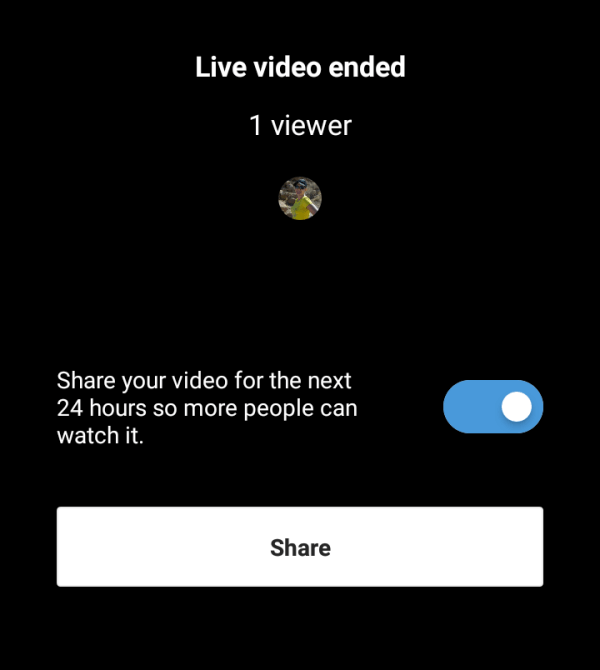
Коментари и свиђања се појављују у репризи баш као и током преноса уживо када се деле у вашој Инстаграм причи. Имајте на уму да, за разлику од других формата прича за Инстаграм, не можете да уређујете свој пренос уживо (додајете везе, налепнице, рукопис или текст).
Нормално
Превуците на Нормал до додајте фотографију или видео на вашу Инстаграм причу. Додирните затварач за фотографије или тапните и задржите до 20 секунди видео записа. Помоћу иконе блица укључите блиц или осветљење фотоапарата за видео записе, икону окретања пребаците на предњу или задњу камеру или икону лица за додавање филтера лица на ваше фотографије или видео записе приликом хватања људи.
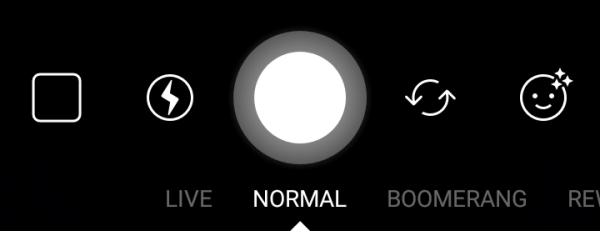
Када снимите фотографију или видео, можете уредите га пре него што га додате у своју Инстаграм причу.
Бумеранг
Превуците до Бумеранга да бисте додали јединствени видео у своју Инстаграм причу. Када ти куцните и држите затварач, Бумеранг ће брзо правите фотографије пет секунди и спајајте их да бисте створили јединствени видео запис. Можете користите икону блица да бисте укључили блиц или осветљење фотоапарата за видео, икону окретања да бисте прешли на предњу или задњу камеру или икону лица да бисте додали филтере за лице на ваше видео снимке када снимате људе.
Посетите ИоуТубе Маркетинг Траининг - Онлине!

Желите да побољшате ангажман и продају са ИоуТубе-ом? Затим се придружите највећем и најбољем скупу ИоуТубе маркетиншких стручњака који деле своје доказане стратегије. Добићете детаљна упутства уживо усредсређена на ИоуТубе стратегија, прављење видео записа и ИоуТубе огласи. Постаните ИоуТубе маркетиншки херој за своју компанију и клијенте док примењујете стратегије које доказују доказане резултате. Ово је онлајн тренинг о догађајима ваших пријатеља у програму Социал Медиа Екаминер.
КЛИКНИТЕ ОВДЕ ЗА ДЕТАЉЕ - ПРОДАЈА СЕ ЗАВРШАВА 22. СЕПТЕМБРА!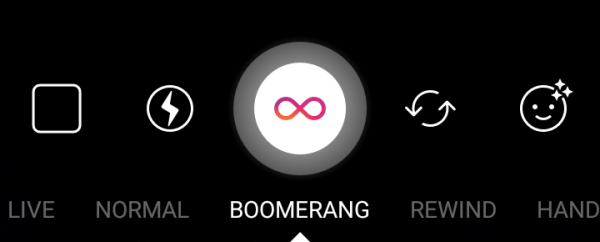
Након што снимите видео, можете га уредити пре него што га додате у своју Инстаграм причу.
Премотавање
Превуците до Премотај до створите видео који ће Инстаграм додати у вашу причу обрнуто. Додирните и задржите окидач да бисте снимили до 20 секунди видео записа. Можете користите икону блица да бисте укључили блиц или осветљење фотоапарата за видео, икону окретања да бисте прешли на предњу или задњу камеру или икону лица да бисте додали филтере за лице на ваше видео снимке када снимате људе.
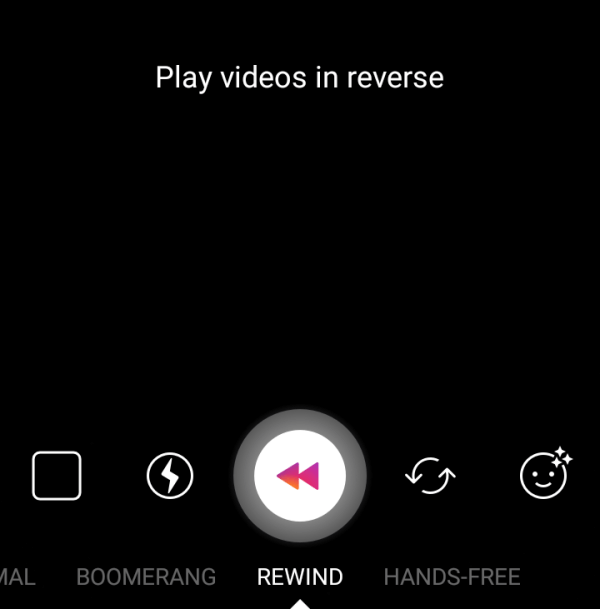
Након што снимите видео, можете га уредити пре него што га додате у своју Инстаграм причу.
Без руку
Пређите на Хандс-Фрее да бисте креирали видео за своју Инстаграм причу. За разлику од осталих опција за снимање видео записа, Хандс-Фрее вам то омогућава куцните окидач једном и снимите до 20 секунди. Можете користите икону блица да бисте укључили блиц или осветљење фотоапарата за видео, икону окретања да бисте прешли на предњу или задњу камеру или икону лица да бисте додали филтере за лице на ваше видео снимке када снимате људе.
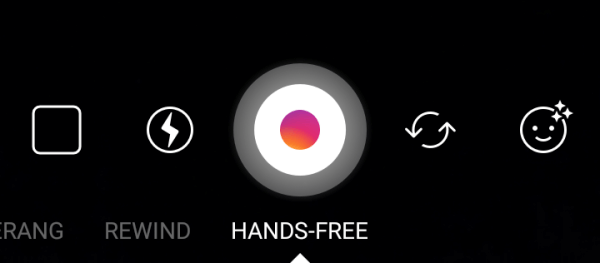
Након што снимите видео, можете га уредити пре него што га додате у своју Инстаграм причу.
# 4: Уредите своју Инстаграм причу
Изузев емисија уживо, након што одаберете или снимите фотографију или видео за своју Инстаграм причу, добићете опцију да уредите га пре него што га додате у своју причу помоћу икона у горњем десном углу екрана.
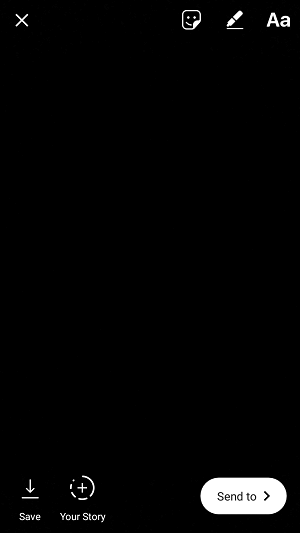
Везе
Поред горе приказаних функција за уређивање, верификовани Инстаграм налози и Инстаграм налози са преко 10.000 пратилаца видеће икону везе која вам омогућава да додајте везе до ваше Инстаграм приче. Када ти додирните икону везе, моћи ћете додајте свој линк на следећем екрану.
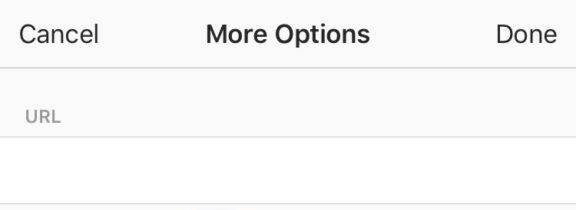
Гледаоци ваше Инстаграм приче могу да превуку прстом нагоре тамо где пише Види више да би отишли на УРЛ који сте навели, као што је приказано у доњем примеру.

Важно је да напомена где ће се појавити Сее Море на својој Инстаграм причи да бисте могли уверите се да ваша фотографија или видео немају елементе који јој одвлаче пажњу. Такође будите сигурни да искључите Одговоре на поруке за своју причу, јер би се оквир за поруке преклапао са опцијом Сее Море.
Налепнице
Налепнице вам омогућавају додајте више информација и украса на вашу Инстаграм причу.
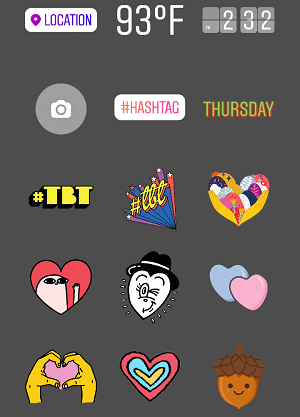
Конкретно, можда бисте желели користите налепнице Лоцатион и #Хасхтаг на вашу Инстаграм причу. Гледаоци могу додирнути оба, што може бити сјајно за брендове који промовишу одређену локацију, попут локалне продавнице.
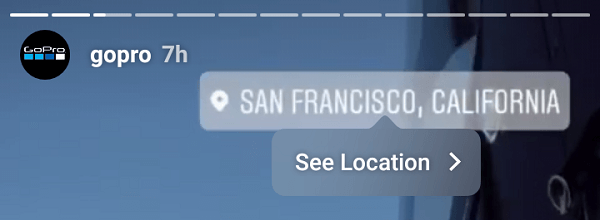
Такође може бити добро за усмеравање гледалаца на брендирани хасхтаг или онај за који активно креирате садржај.
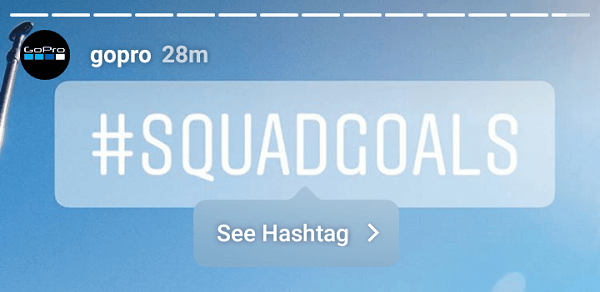
Цртање
Ако желите, можете користити алате за цртање додајте неке напомене, рукопис или друге цртеже на твоју причу. Инстаграм вам нуди различите савете за оловке, као и гумицу.
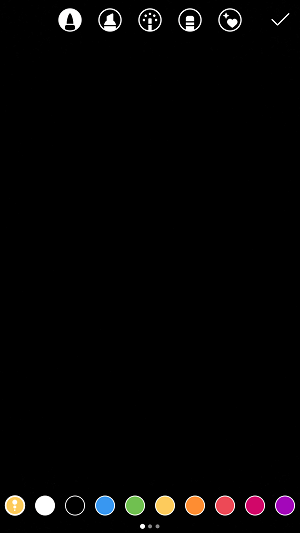
Поред обележавања фотографије или видео записа, можете да користите и боје које се појављују уз сваки алат за цртање додајте обојени прекривач на своју фотографију или видео. Једноставно тапните на боју ако волите, и онда додирните и задржите своју Инстаграм причу.
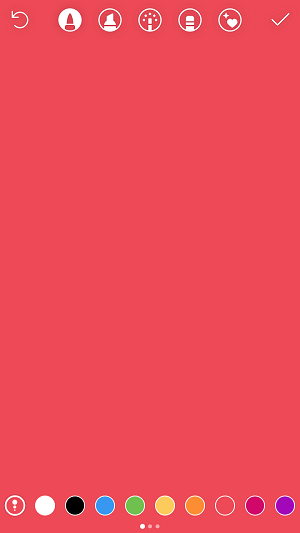
Онда можеш помоћу гумице откријте делове фотографије или видео записа испод новог слоја. Додирните икону скале доле лево до одаберите величину гумице, и онда превуците преко екрана.
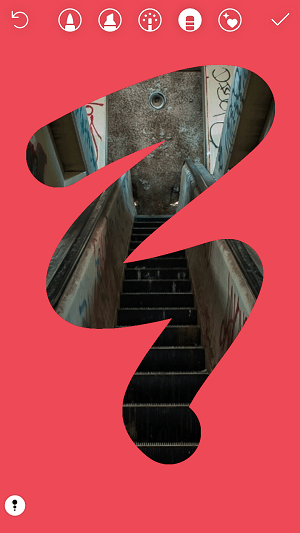
Текст
Још један начин да додате поруку својој Инстаграм причи је функција текста. Поред уноса текста, можете користите @усернаме да бисте укључили везу коју можете додирнути на одређени Инстаграм налог у вашој причи.
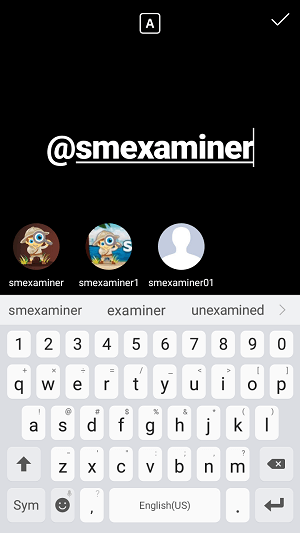
# 5: Сачувајте и делите
Када завршите са уређивањем Инстаграм прича, имате следеће опције за његово чување и дељење.
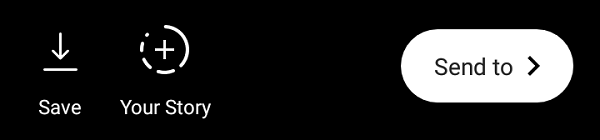
Икона Сачувај ће вам то омогућити сачувајте фотографију или видео запис који сте управо креирали у свој фотоапарат. + Ваша прича ће аутоматски га додајте у своју причу, који могу да виде сви или сви осим оних од којих га скривате у подешавањима приче.
Опција Пошаљи на то ће вам омогућити додајте га у своју причу или пошаљите директно одређеним Инстаграм следбеницима. Можете такође створите групе пратилаца којима ћете послати своју причу, као што су групе за купце, запослене, продавце итд.
# 6: Ангажирајте се са својим гледаоцима Инстаграм прича
Ако желиш да изградити ангажман са својим Инстаграм следбеницима и не можете да додате везе до своје Инстаграм приче, конфигуришући поставке своје приче на омогућавају корисницима да шаљу одговоре на поруке (као што је раније поменуто) воља омогућите им да вам приватно шаљу коментаре. Можете чак и стварајте приче које су усмерене ка ангажовању истицањем оквира за поруке, како је приказано испод.

Одговори на ваше Инстаграм приче ће се појавити у вашем директном сандучету за поруке. Будите сигурни да пратите у пријемном сандучету нове поруке сваки пут када их објавите прича са опцијом за одговоре.
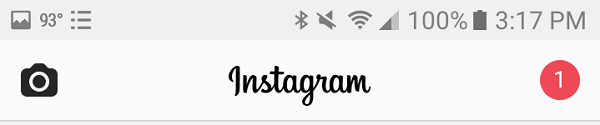
Сваки одговор ће бити послат са сличицом фотографије или видео записа у вашој причи на којој је гледалац био кад вам је послао поруку.
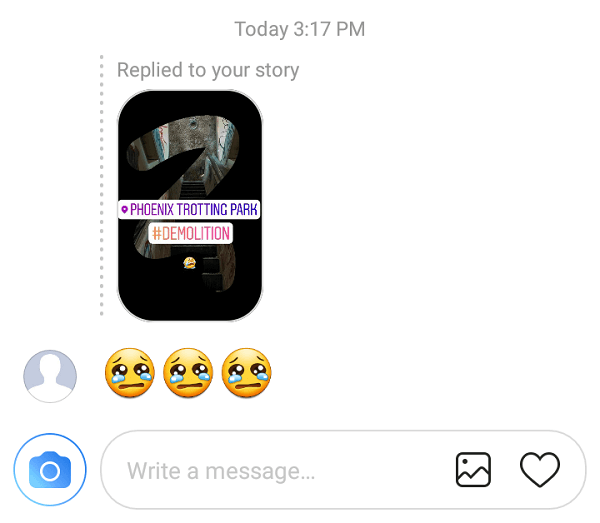
# 7: Погледајте своју Инстаграм Стори Аналитицс
Инстаграм нуди детаљну аналитику за пословне налоге. Ова аналитика покривају најновија 24 сата, 7 дана и 14 дана активности на вашим причама. Да бисте их прегледали, можете додирните икону аналитике (траке) на свом Инстаграм профилу или идите на своју причу и додирните број гледалаца или имена гледалаца доле лево.

Основна аналитика прича која се нуди и за личне и за пословне рачуне приказаће вам број гледалаца које ваша прича прима, заједно са њиховим корисничким именима.
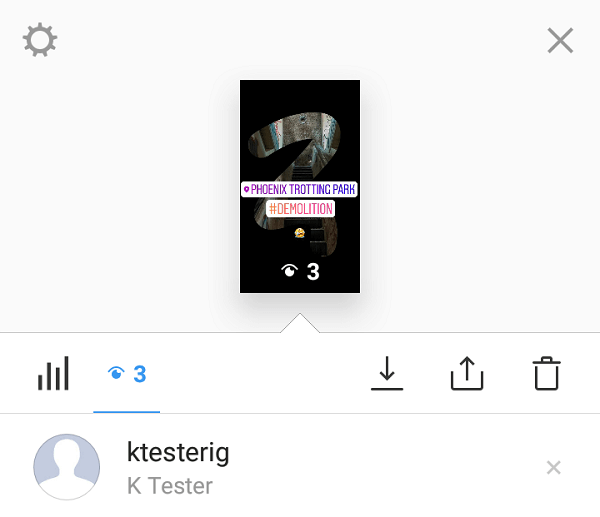
Ако имате пословни рачун, можете да додирнете икону аналитике да бисте видели додатне детаље. Инстаграм омогућава власницима предузећа пратити утиске; досег / гледаоци; и број додира напред или назад, излази и одговори на одређену фотографију или видео у вашој причи. Утисци показују колико је пута одређена фотографија или видео приказан, док је досег исти број појединачних гледалаца који су видели одређену фотографију или видео у вашој причи.
Поред тога, ви ћете имате аналитичке податке о броју пута када се тапкају елементи који се могу додирнути, попут локације или налепнице #Хасхтаг.
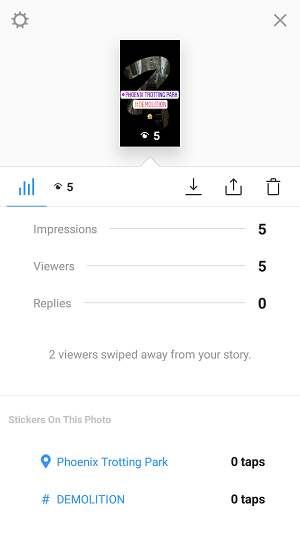
Можете такође користите иконе у горњем десном углу аналитике до сачувајте фотографију или видео запис из своје приче у свој фотоапарат, поделите их као редовни пост на свој Инстаграм налог или их избришите уопште.
Да ли желите још оваквог? Истражите Инстаграм за посао!
.
У закључку
Као што видите, Инстаграм Сториес је моћан начин за постизање веће видљивости међу вашим следбеницима и шире. За пословне налоге, Инстаграм такође пружа нове увиде у садржај који ће ваши следбеници гледати и како ће са њим ступити у интеракцију.
Да ли користите Инстаграм Сториес за своје пословање? Које још савете имате? Поделите своје мисли и питања у коментарима испод.